Windows XP, ses dosyalarını dinleyebilmeniz ve organize edebilmeniz için çok yönlü bir araç olan Windows Media Player'ı kullanımınıza sunmuştur. Bu program sadece dosyaları açmakla kalmaz, sevdiğiniz CD'lerden gerçek bir müzik arşivi oluşturmanıza da olanak tanır.
1- İlk yapmanız gereken, bilgisayarın CD-ROM sürücüsüne seçtiğiniz bir CD'yi yerleştirmektir. Birkaç saniye bekleyin. Bilgisayarınız otomatik olarak bunun bir müzik CD'si olduğunu anlayacak ve karşınıza bir pencere içinde yapabileceğiniz işlemleri sıralayacaktır.
2- Karşınıza çıkan seçeneklerden "Ses CD'si Çal"ı işaretleyin ve "Tamam" düğmesine basın. Bu sayede Windows Media Player açılacak ve CD'deki ilk parçayı çalmaya başlayacaktır.
3- Windows Media Player'ı kendiniz de çalıştırabilirsiniz. Bunun için "Başlat/ Tüm Programlar / Windows Media Player" yolunu takip etmeniz yeterli.
4- Windows Media Player ile MP3 dosyalarını da dinleyebilirsiniz. Bunun için öncelikle "Dosya" menüsünde göreceğiniz "Aç" seçeneğine tıklayın. Açılacak olan diyalog penceresini kullanarak dinlemek istediğiniz dosyaları bulun ve "Aç" düğmesine tıklayın. Farklı bir alternatif olarak, MP3 dosyalarını seçerek Windows Media Player penceresinin içerisine sürüklemeyi deneyebilirsiniz.
CD'den Bilgisayara Müzik Kopyalamak
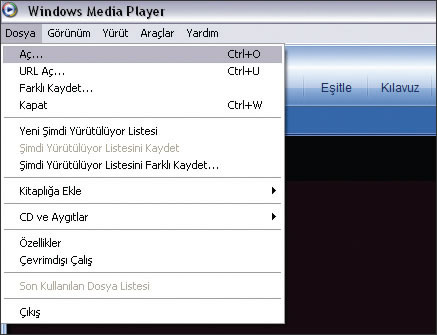
CD'DEN BİLGİSAYARA MÜZİK KOPYALAMAK
Eğer her müzik dinlemek istediğinizde, CD'leri CD sürücüye takıp çıkartmaktan sıkılıyorsanız, Windows Media Player ile sevdiğiniz parçaları doğrudan bilgisayarınıza kopyalayabilirsiniz. Bu sayede, CD'ye ihtiyaç duymadan müzik dinlemeniz mümkün olacaktır.
5- Sol kısımda göreceğiniz seçeneklerden "CD'den kopyala"ya tıklayın.
6- Bu sayede CD'de yer alan parçalar listelenir. Her parça adının yanında birer onay kutusu göreceksiniz. PC'nize kopyalamak istediğiniz şarkıların yanındaki kutuları işaretleyin. Seçiminizi tamamladıktan sonra "Müzik Kopyala" seçeneğine tıklayın. İşin bundan sonrasını Windows Media Player sizin için halledecektir. Seçili olan şarkılar, "Belgelerim" klasörü içerisinde yer alan "Müziğim" alt klasörüne kopyalanır.
Tam Tersi
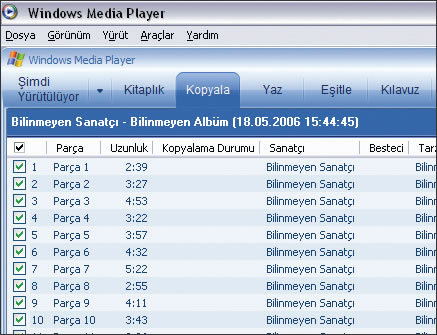
TAM TERSİ
Eğer anlattığımız işlemin tam tersini yapmak, yani sevdiğiniz şarkılardan bir müzik CD'si oluşturmak isterseniz, Windows Media Player bu konuda da size yardımcı olabilir.
7- CD oluşturmak için, boş CD'lerin üzerine veri aktarabilen CD yazıcı cihazlara ihtiyacınız olacak. Bu cihazlar, görünüm olarak standart bir CD sürücüyü andırırlar.
Boş bir CD'yi CD yazıcınıza yerleştirin. Daha sonra Windows Media Player'ın "Dosya" menüsündeki "Aç" komutu ile istediğiniz müzik parçalarını seçin (dördüncü adımda olduğu gibi). Ardından, pencerenin sol kısmında yer alan "CD veya Aygıta kopyala" seçeneğine tıklayın.
8- Kopyalamak istediğiniz parçaların yanındaki kutucukları işaretledikten sonra, sağ üst bölümdeki kırmızı düğmeye (Müzik Kopyala) tıklayın. Windows Media Player, seçili şarkıları sizin için CD'ye yazmaya başlayacaktır. Ancak bu işlemin tamamlanması için birkaç dakika beklemeniz gerekecek.
Bilgi: Yasalar
BİLGİ: YASALAR
Müzik parçalarının telif hakları, yasalar çerçevesinde koruma altına alınmıştır. Dolayısıyla CD'den kopyalayacağınız şarkıların dağıtımı da suç İşlemek anlamına gelir. Bu yüzden tüm işlemler, sadece kişisel kullanım amacıyla yapılmalıdır.
Bilgi: Dosya Tipleri
BİLGİ: DOSYA TİPLERİ
Windows Media Player, müzik dosyalarını ".WMA" (Windows Media Format} uzantısı İle kaydeder. Bu tip dosyalar, aslında MP3 dosyalarından çok da farklı değildir. WMA dosyaları da, MP3 dosyalarında olduğu gibi gelişmiş bir sıkıştırma tekniğini kullanırlar Media Player, WMA'nın yanı sıra İnternet üzerindeki en popüler müzik dosyası tipi olan MP3Ü de destekler. Ancak CD'den şarkı kopyalarken, her zaman ".WMA" uzantısını kullanır.
